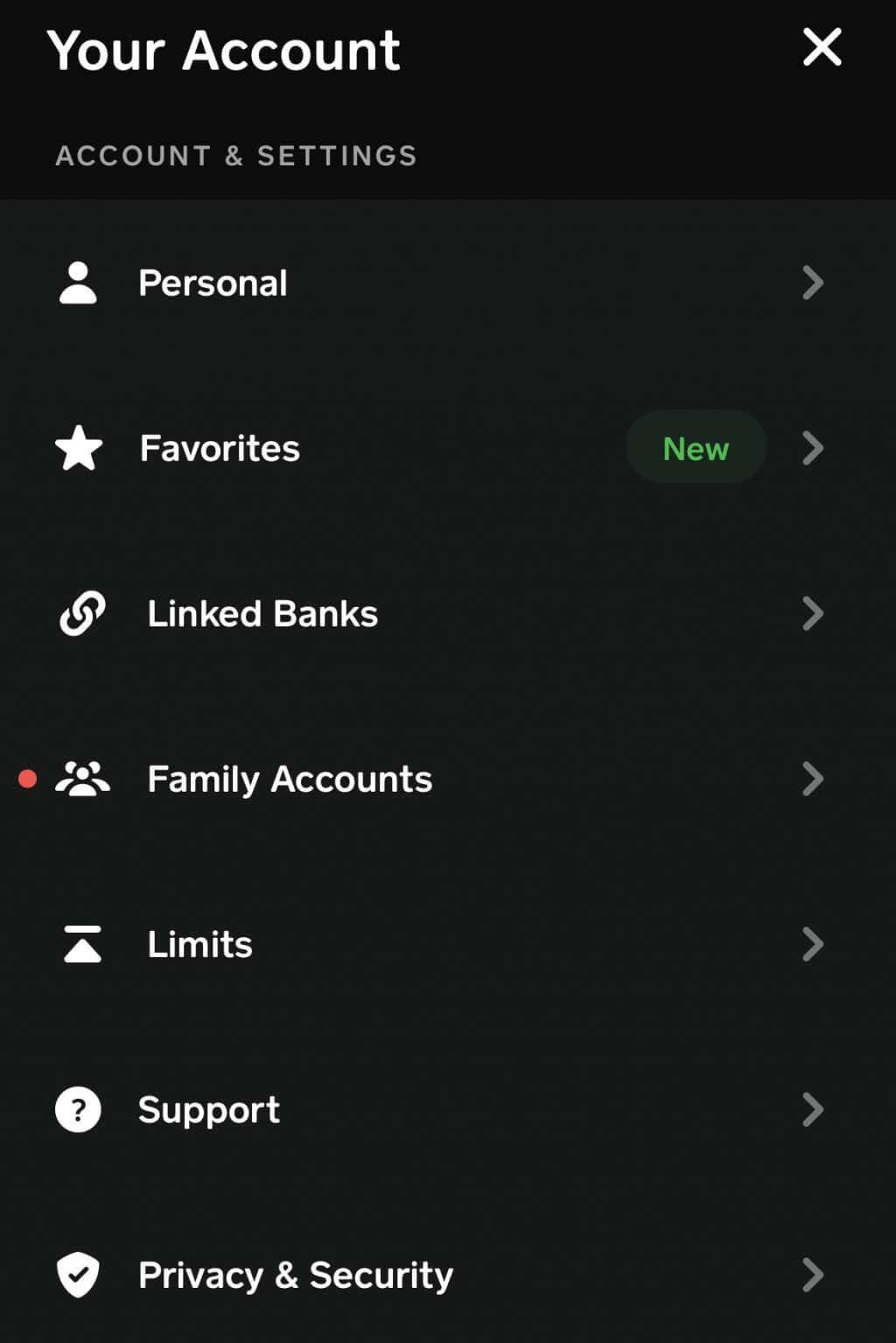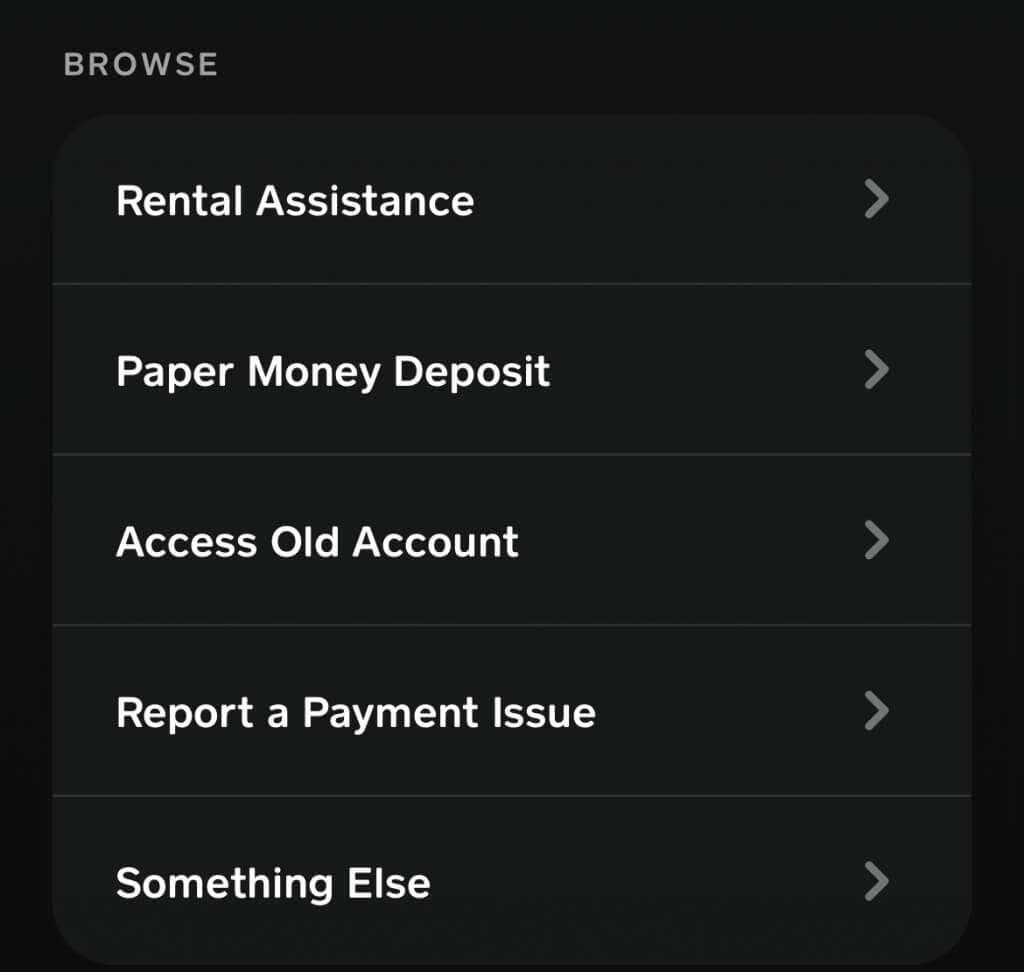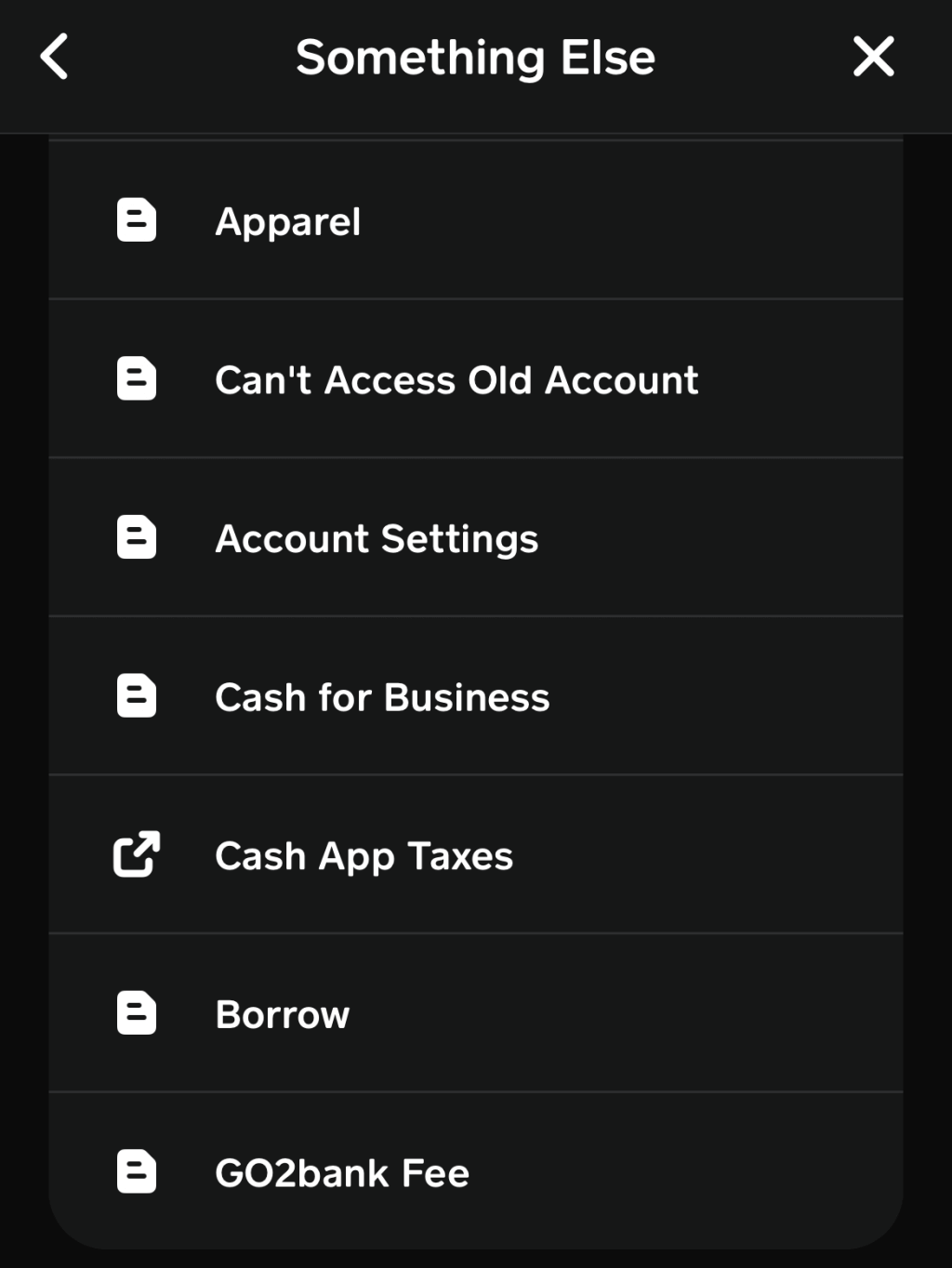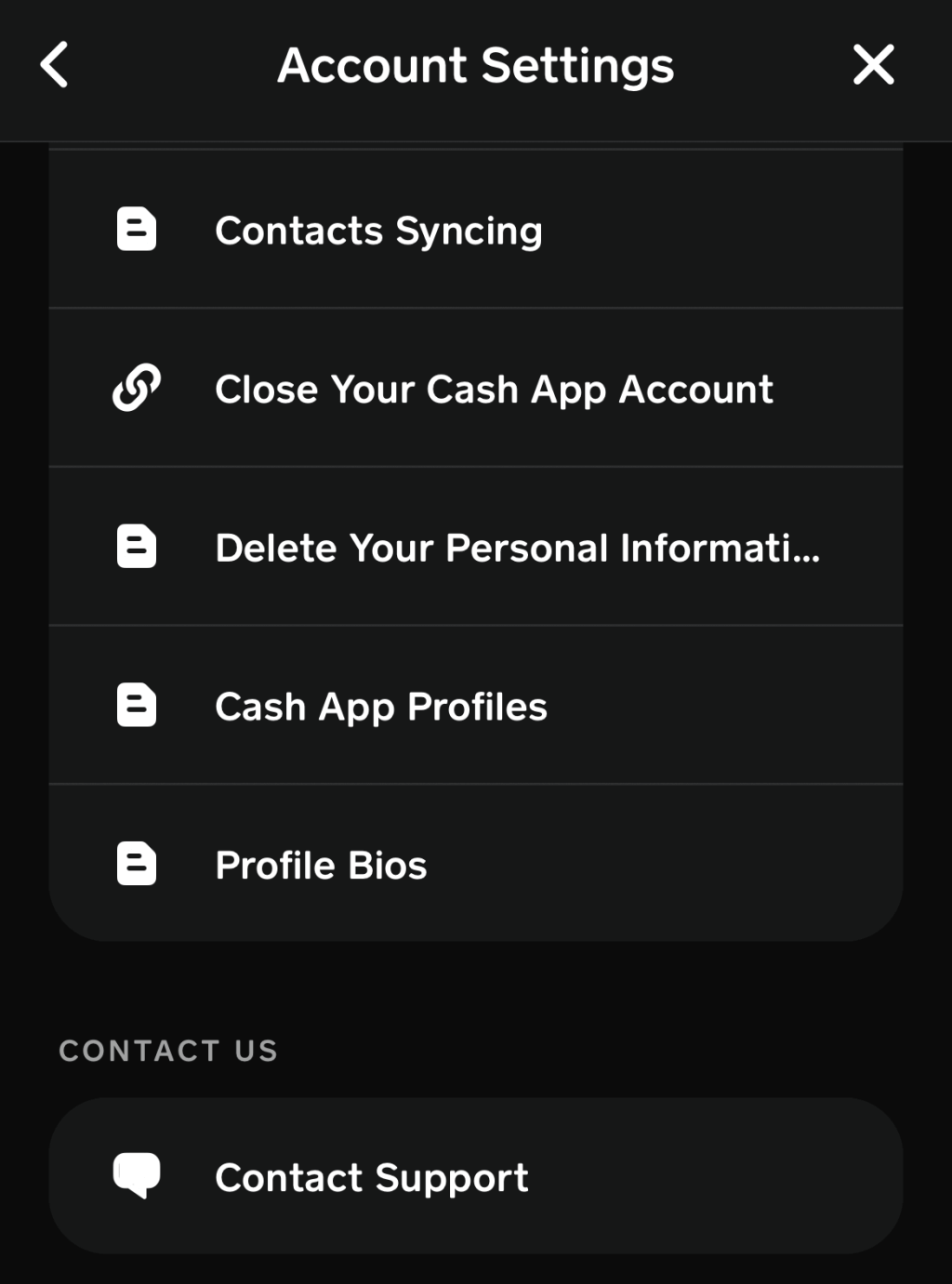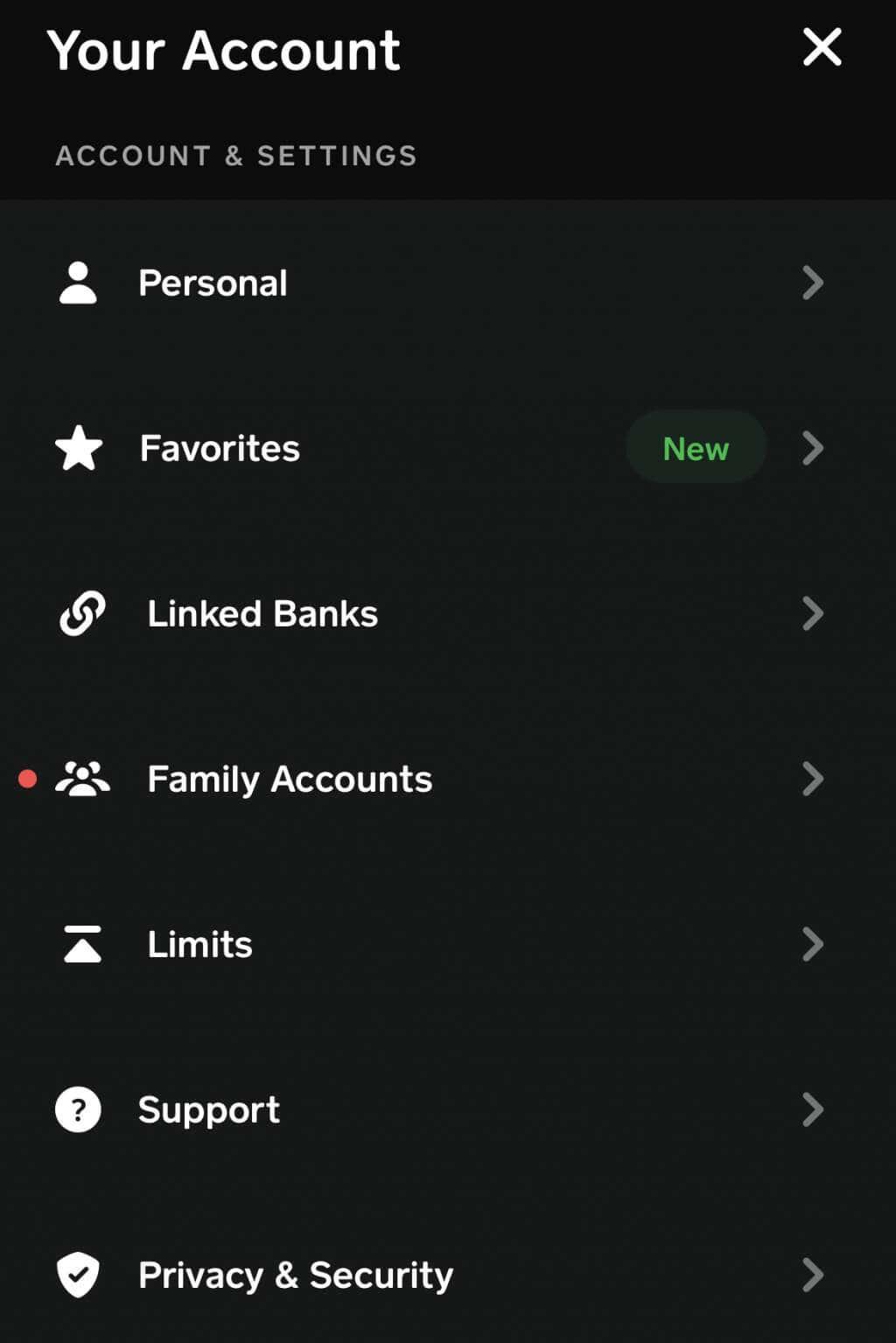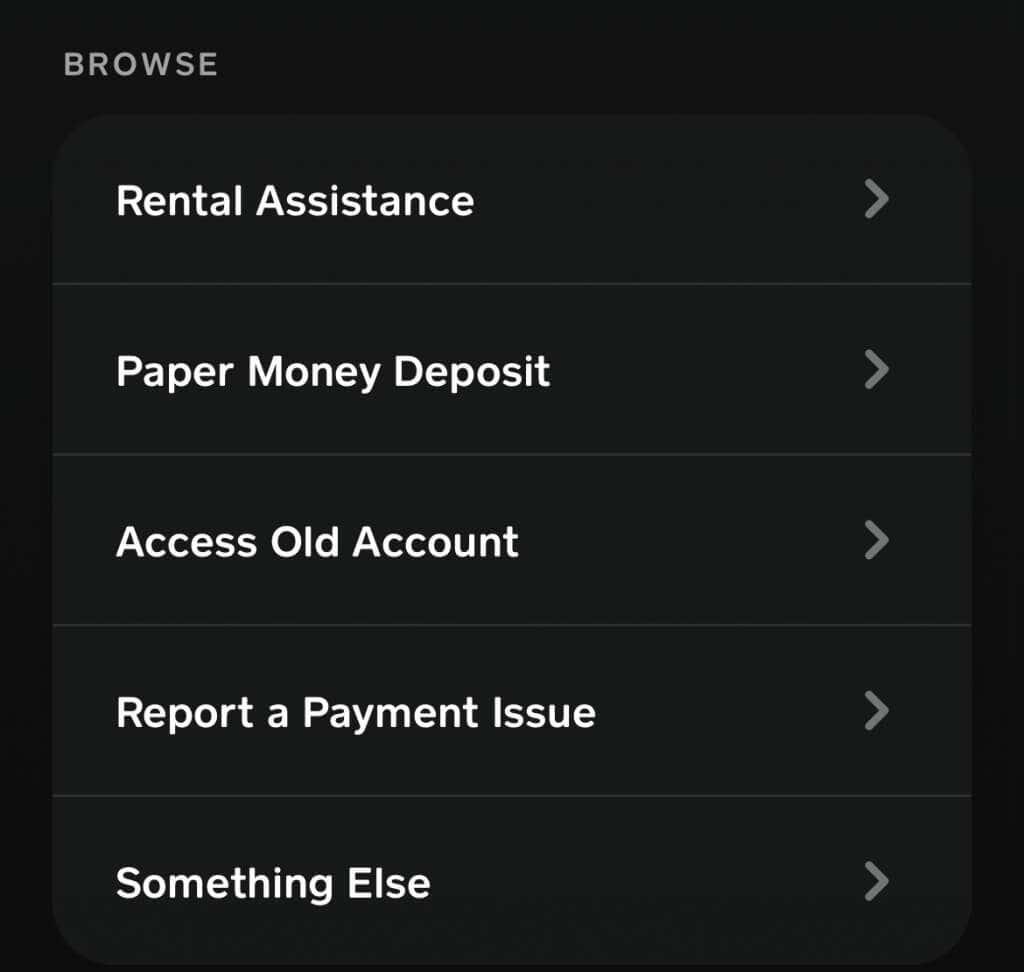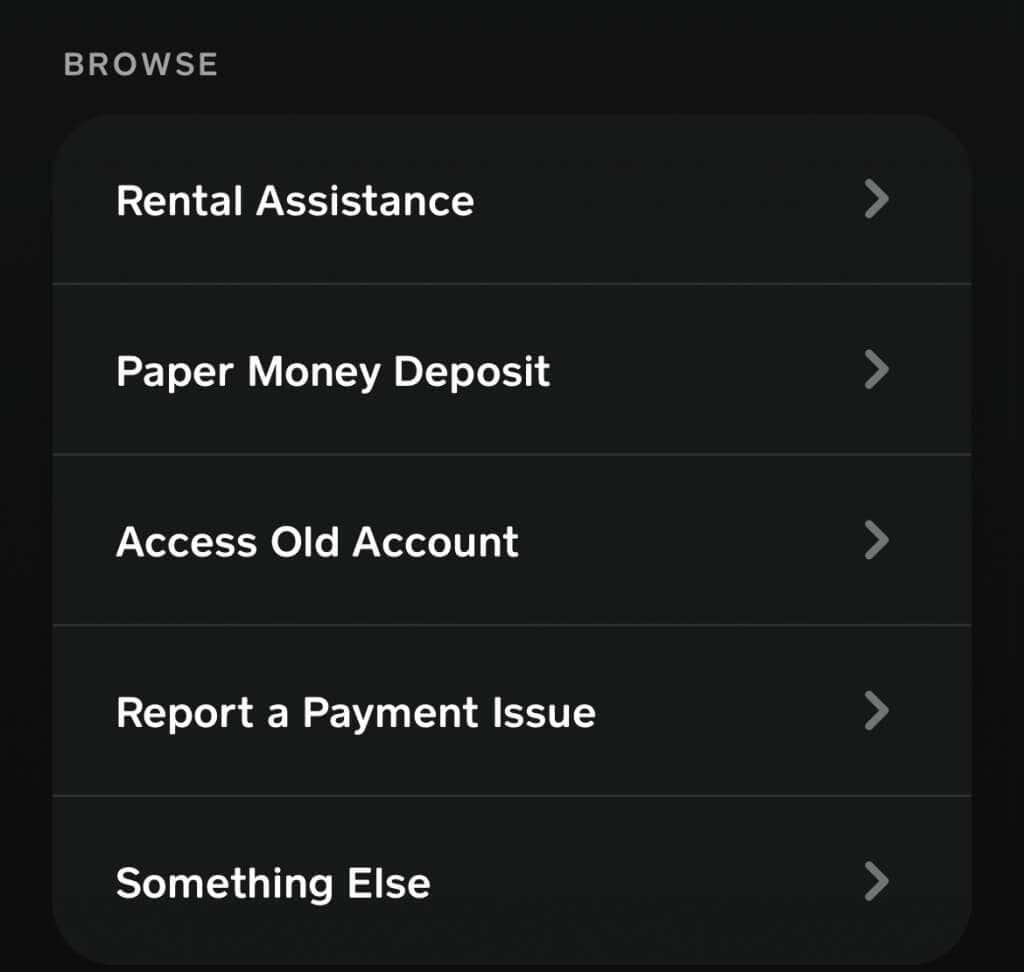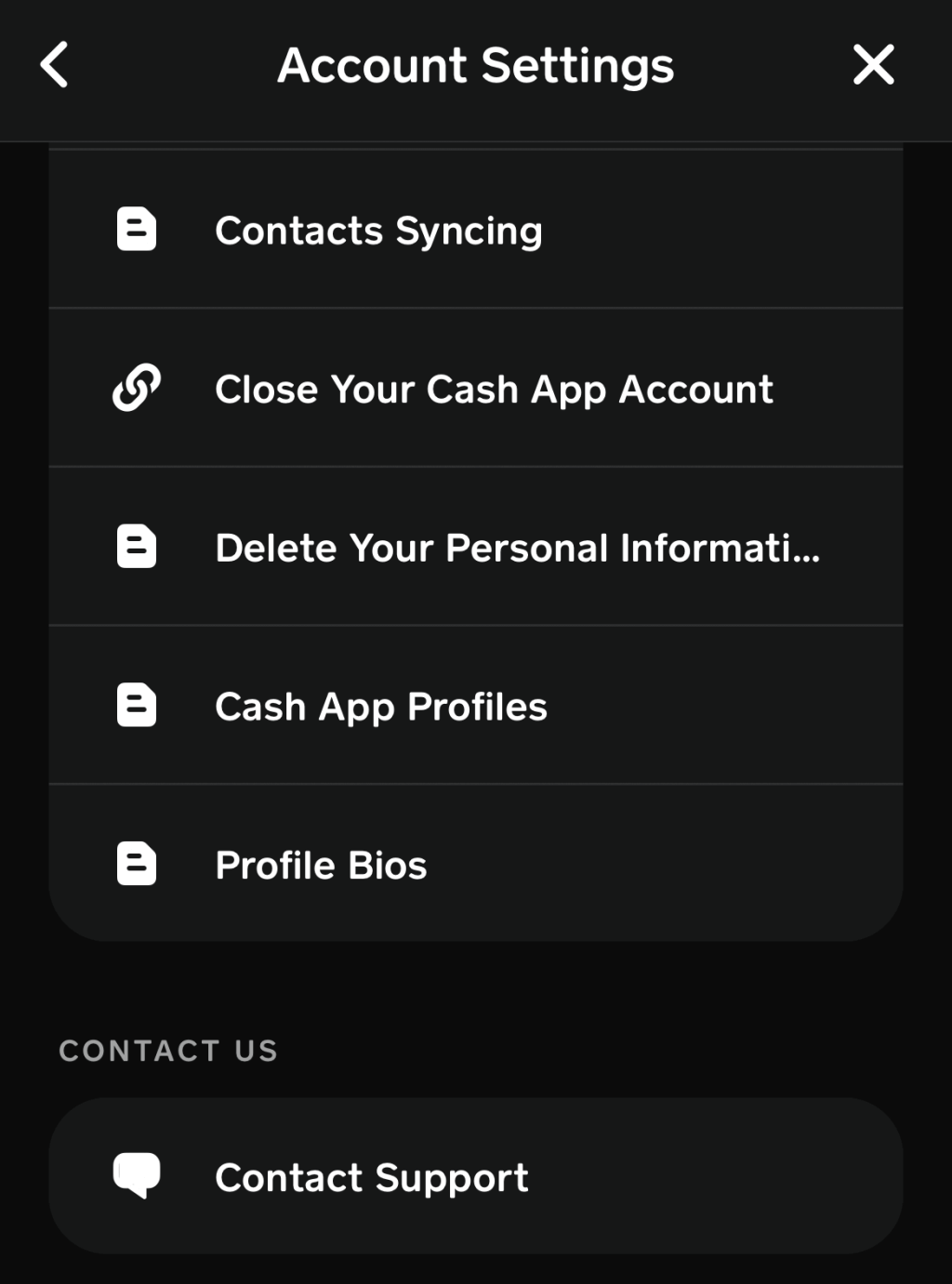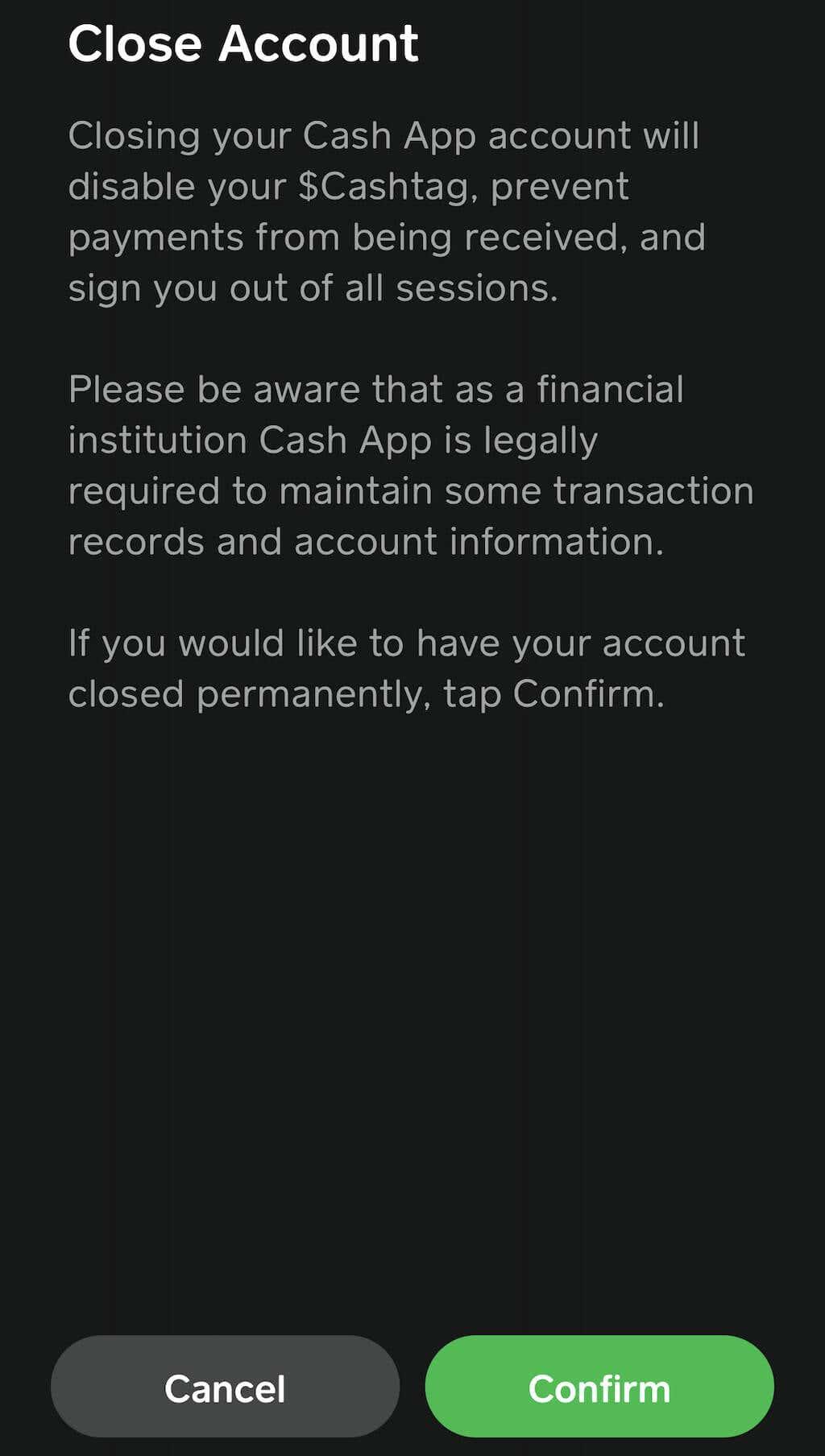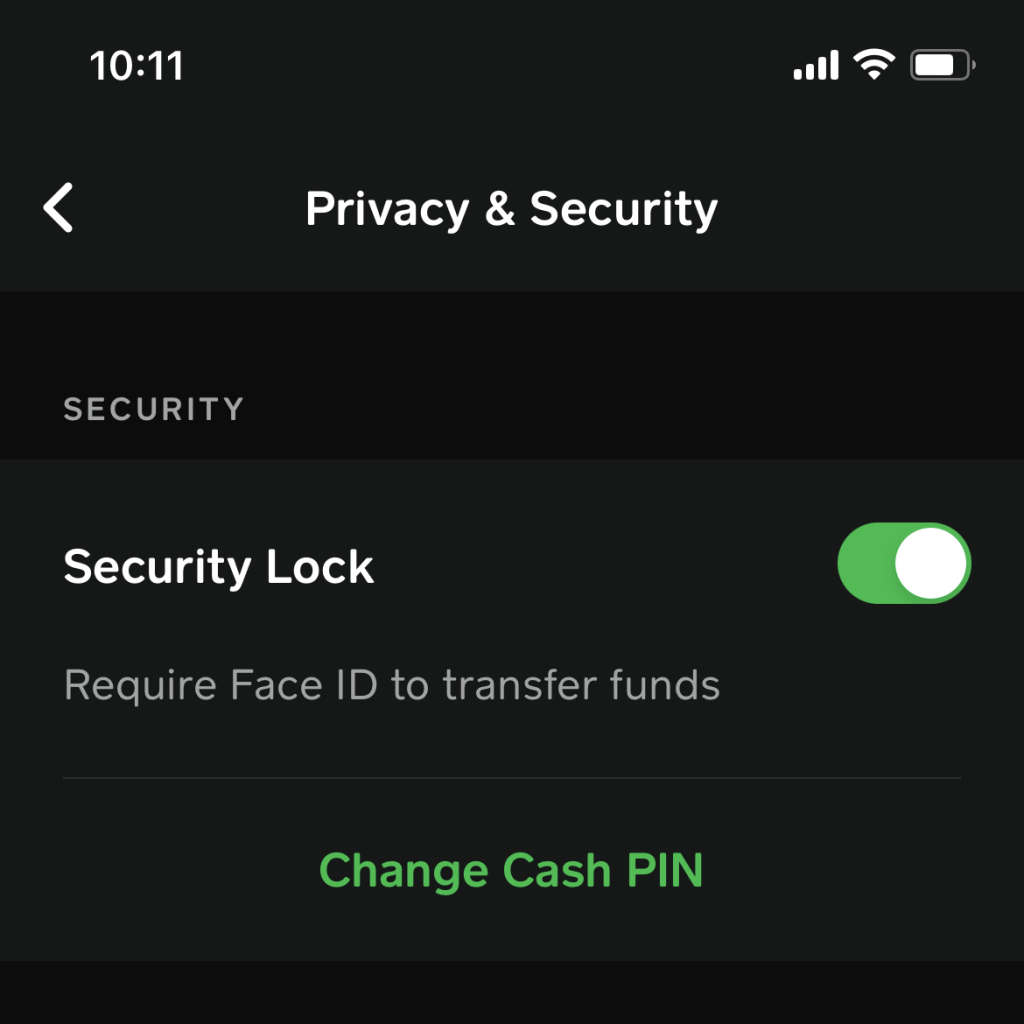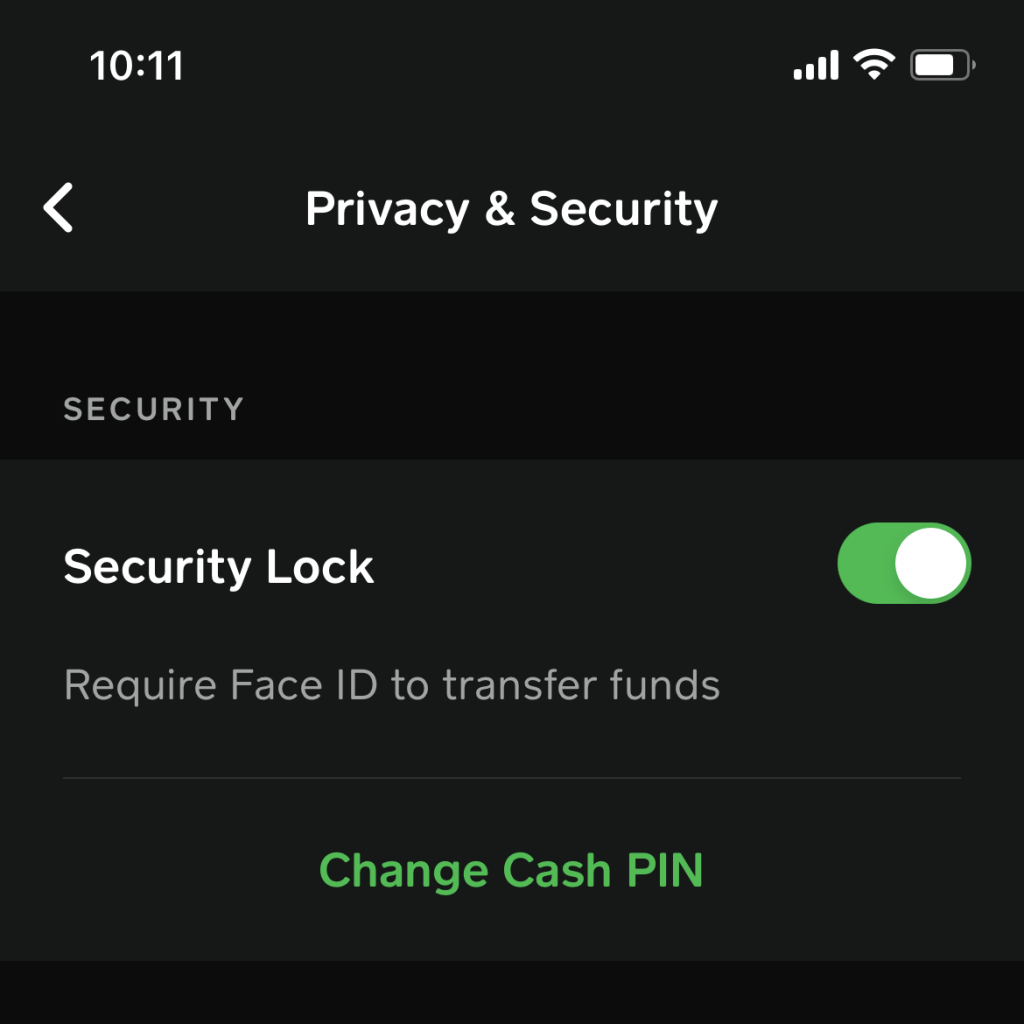2021. aasta septembri seisuga oli Cash Appi kasutajaid üle 70 miljoni . Seda on peaaegu sama palju kui Venmo ja rakenduse populaarsus ainult kasvab, eriti tänu Cash App kaardile. Pole üllatav, et mõned kasutajad on püüdnud kustutada oma Cash Appi tehingute ajalugu, kuid avastanud, et seda ei saa rakenduse kaudu teha.
Sellel on mitu turvalisuse põhjust, kuid kõige olulisem on see, et tehinguajaloo kustutamise võimalus avaldaks Cash Appile tervikuna juriidilisi tagajärgi. Kuna rakendus on ametlikult tunnustatud finantsasutusena, peate saama vaadata kogu oma konto ajalugu ja maksete kirjeid. Ainus viis tehingukirjete täielikuks kustutamiseks on kustutada oma Cash Appi konto.

Miks te ei saa oma ajalugu kustutada
Cash Appi peetakse õigeks pangakontoks ja finantsasutuseks. Seetõttu tuleb föderaalseaduse järgimiseks kõik tehingud registreerida. Cash App järgib aga ka California tarbijate privaatsusseadust ehk CCPA-d. See on seadus, mis kaitseb tarbija isikuandmeid ja annab õiguse neile andmetele juurde pääseda, neid kustutada ja nende levitamisest loobuda.
Need kaks poliitikat on üksteisega vastuolus. Seetõttu on ainus võimalus nende kirjete kustutamiseks sulgeda oma Cash Appi konto. Ainus viis seda teha on veebibrauseri kaudu. Kui soovite ajalugu ise vaadata, võib-olla maksustamise eesmärgil, saate alla laadida ka oma isikuandmed.
Kuidas raharakenduste ajalugu alla laadida
Kui soovite oma tehingute ajaloo alla laadida, et seda ise kontrollida, tehke järgmist.
- Minge mis tahes veebibrauseris Cash Appi veebisaidile aadressil cash.app/account ja logige sisse oma e-posti või telefoninumbriga. Kui teil on kahefaktoriline autentimine lubatud, palutakse teil sisestada kood.
- Sisestage oma sularaha PIN-kood.
- Valige ekraani vasakus servas Seaded .
- Kerige alla päiseni Teie teave ja seejärel valige Laadi alla oma teave.
- Kui soovite vaadata oma maksete ajalugu, valige selle asemel vahekaart Tegevus .
- Valige ekraani paremas ülanurgas Väljavõtted.
- Saate kitsendada valikut konkreetsele kuule. Kogu tegevuse eksportimiseks valige Ekspordi CSV.
Allalaaditud faili saab avada Numbersis või Microsoft Excelis ja seal kuvatakse kogu teie tehingute ajalugu. Hea mõte on pidada arvestust kõigi finantstehingute kohta, kui ainult isiklikuks kasutamiseks. See sisaldab kõiki teie kõigi rahaülekannete makseandmeid, sealhulgas tehingu ID, saaja ja palju muud.
Kuidas kustutada Cash Appi konto
Halb uudis on see, et te ei saa oma kontot ise deaktiveerida; vajate Cash Appi tugimeeskonna abi . Hea uudis on see, et ekraanile, kus saate nendega ühendust võtta, on lihtne pääseda.
- Avage oma iPhone'is või Android-seadmes mobiilirakendus Cash App.
- Puudutage profiiliikooni.

- Kerige alla ja valige Tugi.
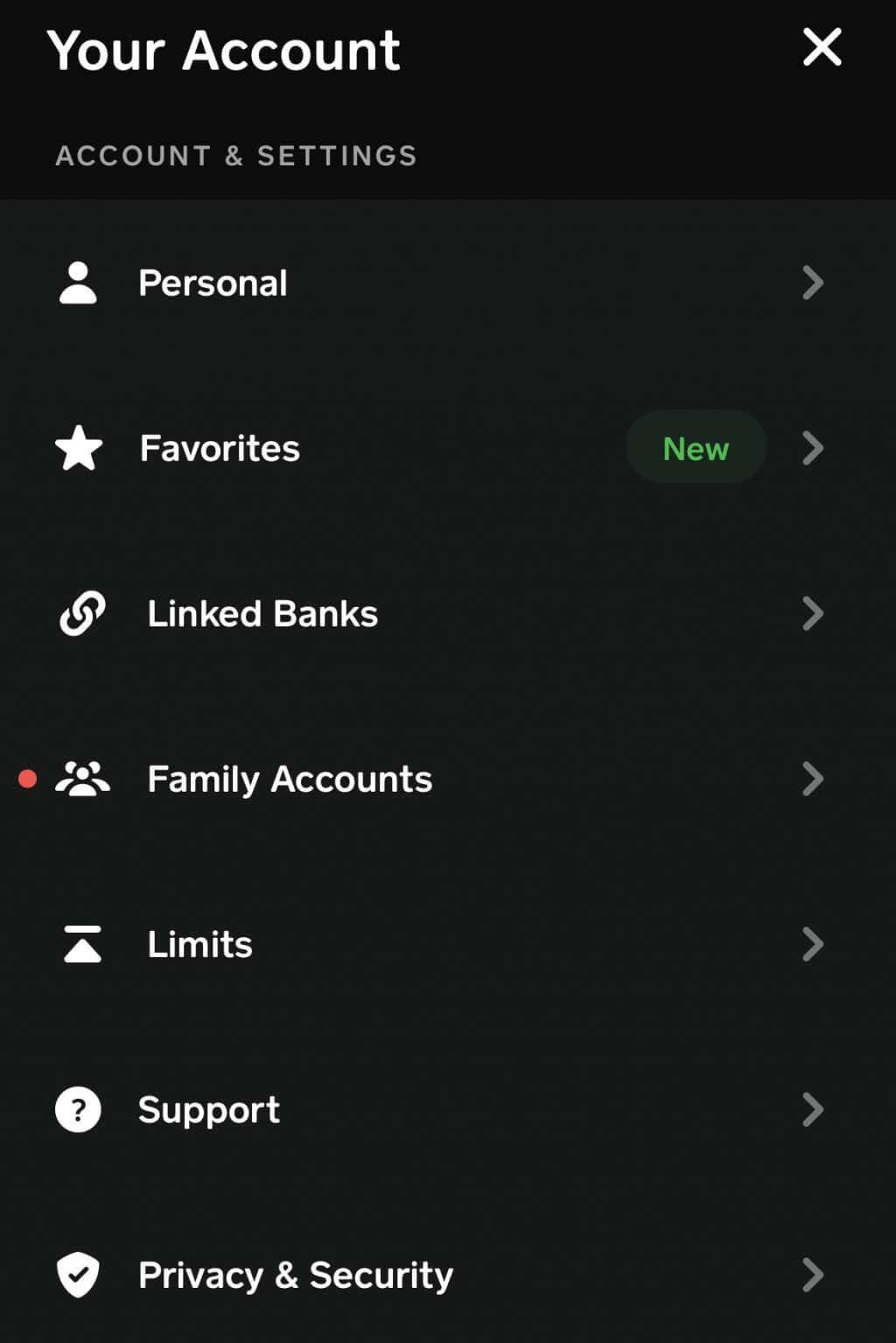
- Valige Midagi muud.
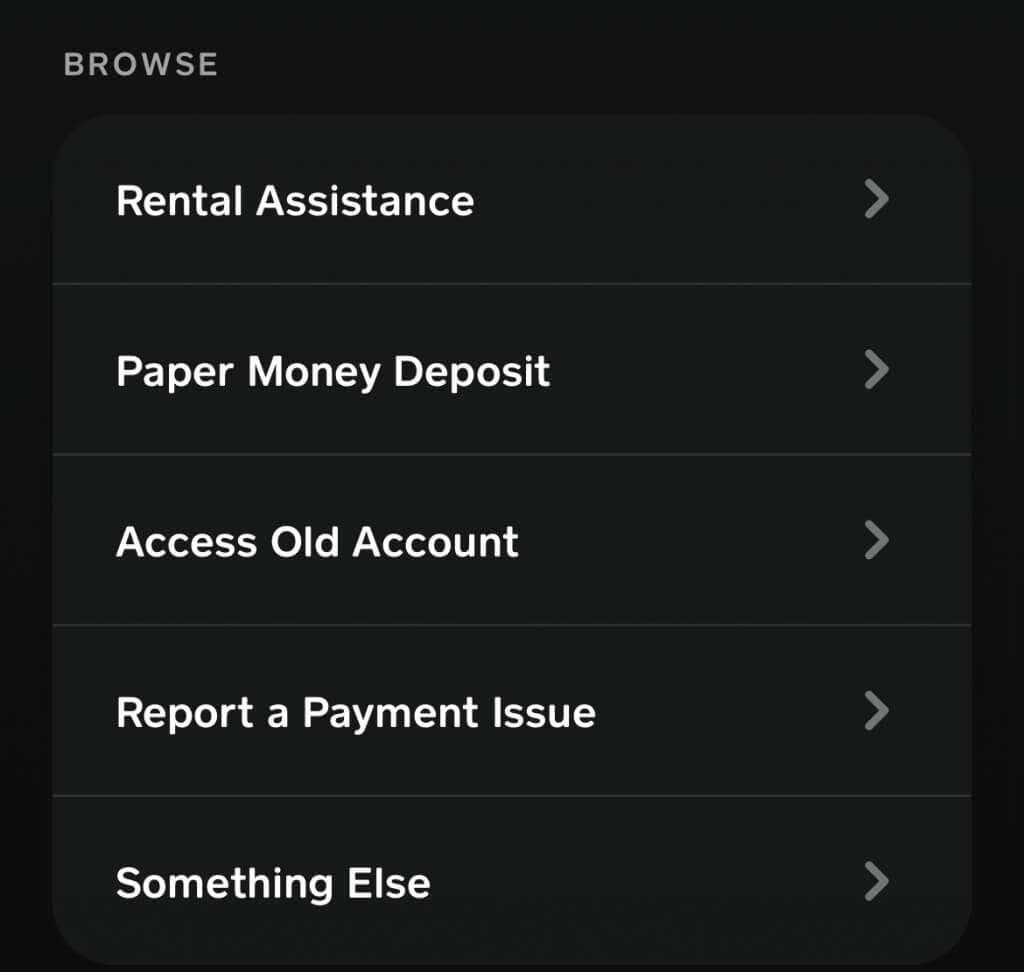
- Valige Konto sätted.
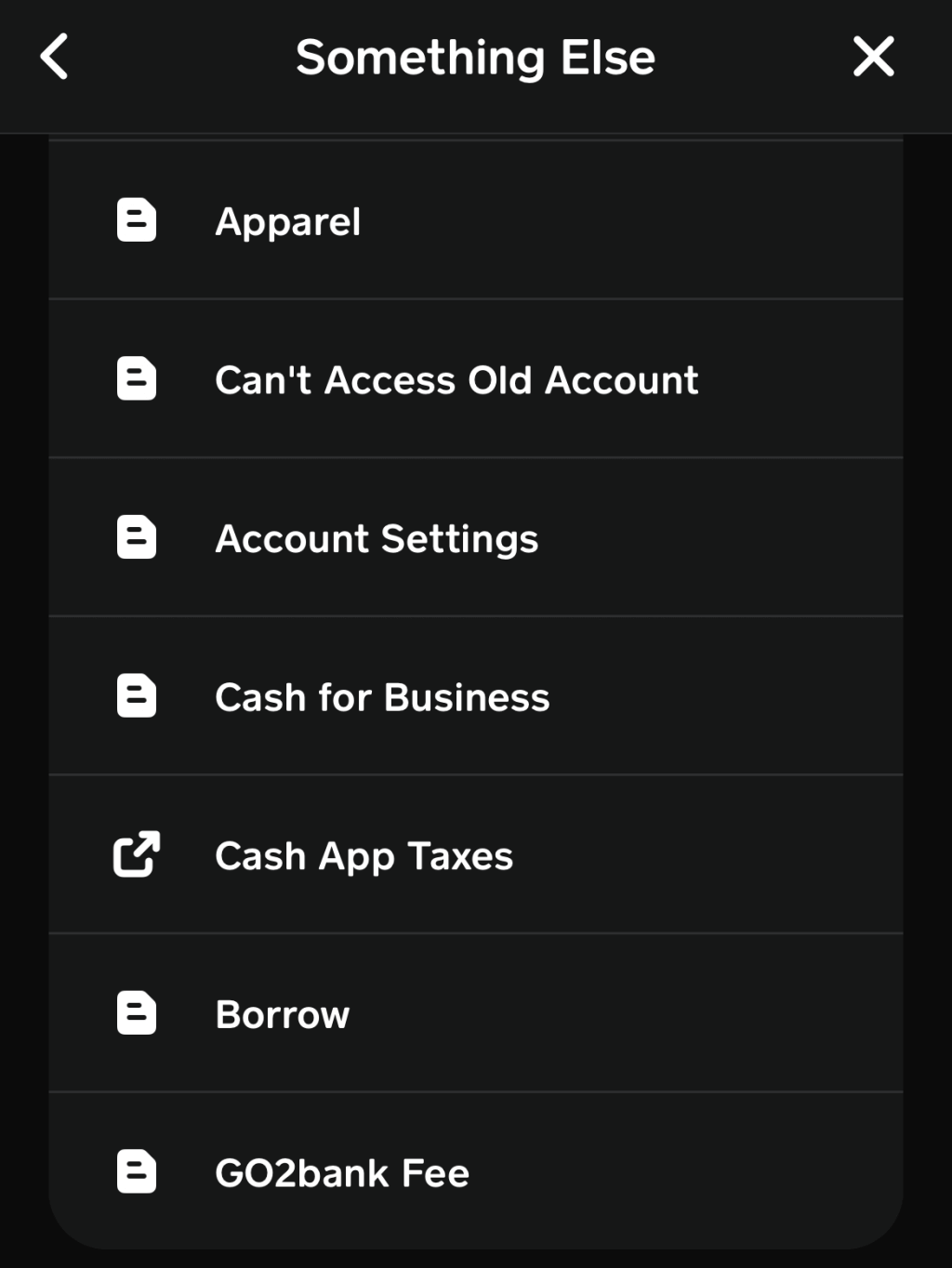
- Valige Kustuta oma isikuandmed.
- Valige loendi allservas Võtke ühendust toega.
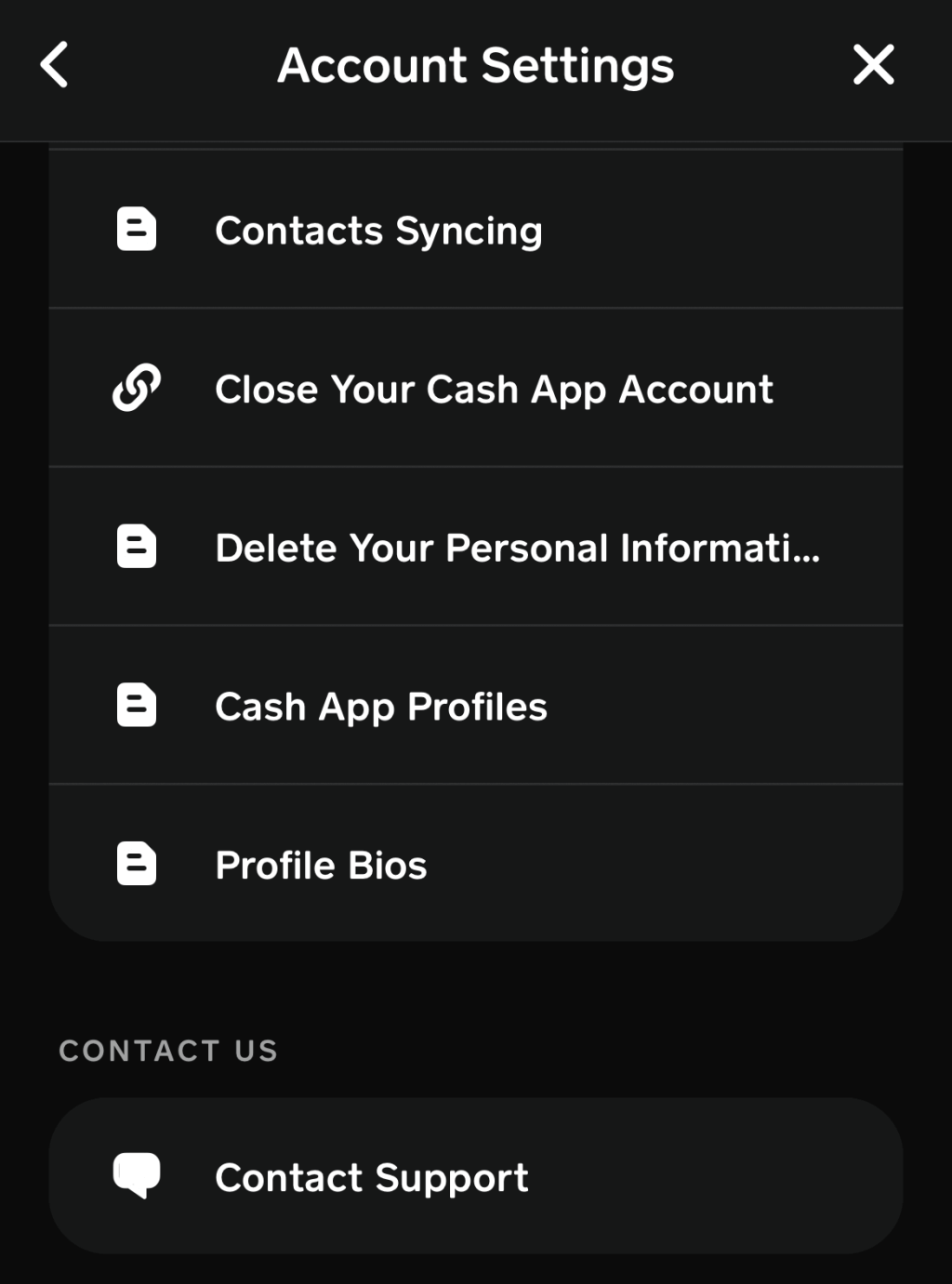
See avab vestlusakna, kus saate meeskonnaga asünkroonselt rääkida. Te ei pea kohe vastama, mistõttu on vajalike vastuste saamine lihtne ka siis, kui teil on kiire graafik.
Andke meeskonnale teada, et soovite kustutada oma Cash Appi konto ja kustutada oma isiklikud andmed.
Kuidas sulgeda oma Cash Appi konto
Kui soovite tüdimust vahele jätta ja oma konto kohe sulgeda, saate seda suhteliselt lihtsalt teha. On mõned nõuded. Esiteks peab teie konto olema tühi ja teil ei tohiks olla pooleliolevaid tehinguid, ei sissetulevaid ega väljaminevaid tehinguid.
- Avage oma iPhone'is või Android-seadmes mobiilirakendus Cash App .
- Puudutage profiiliikooni.

- Kerige alla ja valige Tugi.
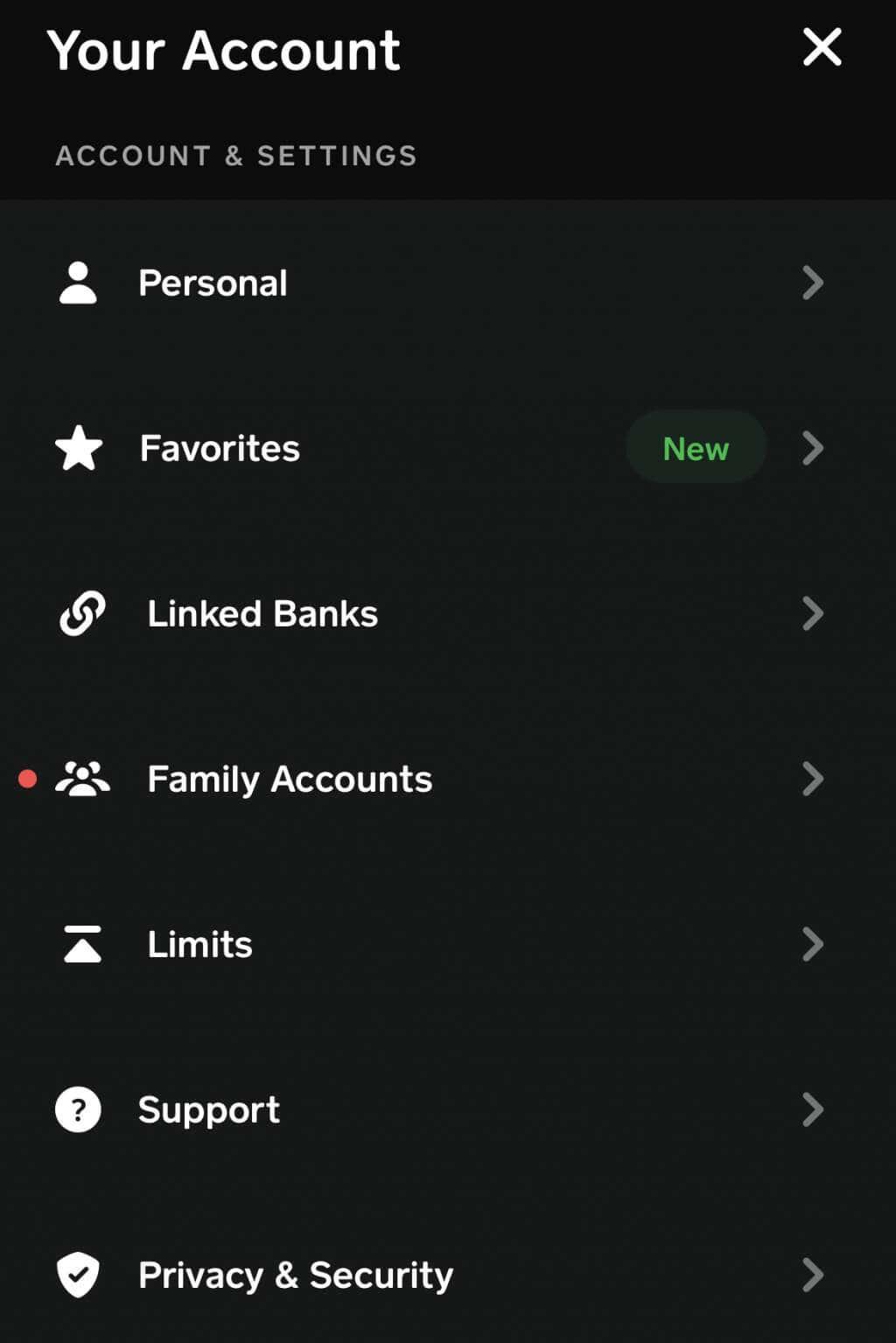
- Valige Midagi muud.
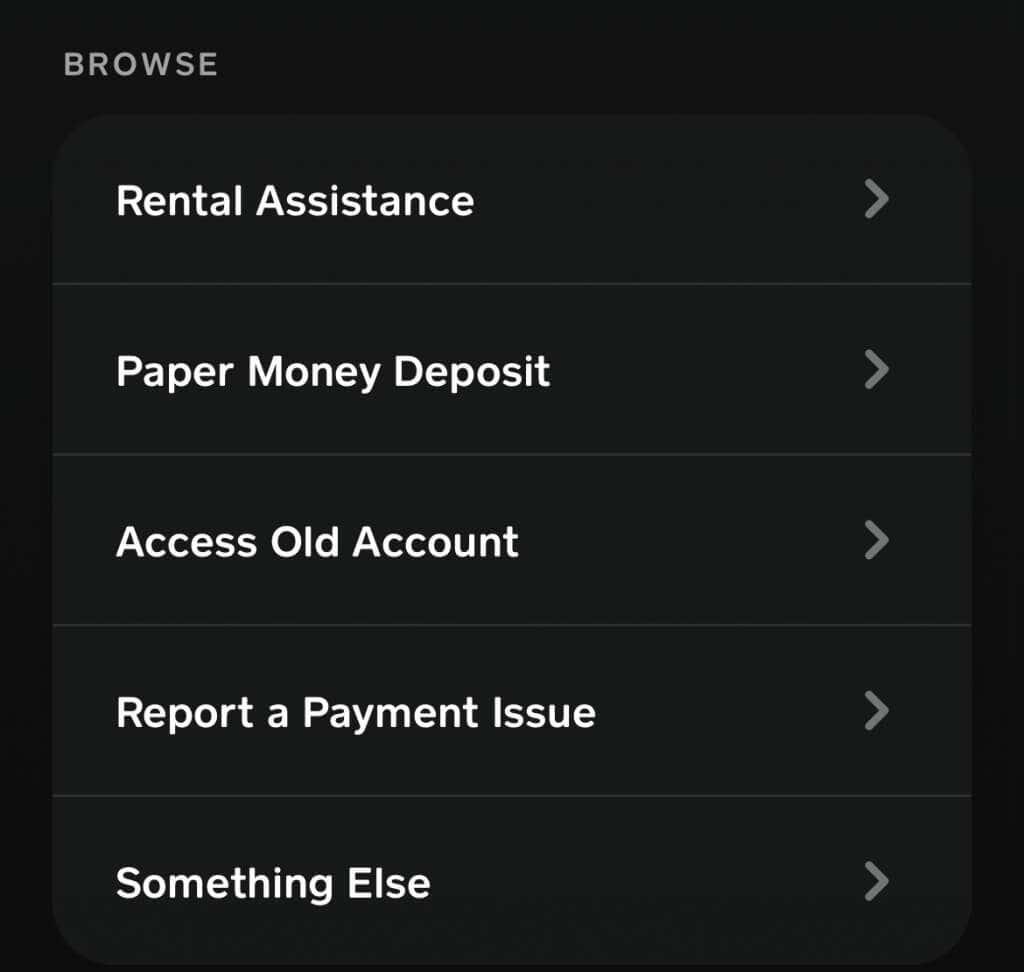
- Valige Konto sätted.
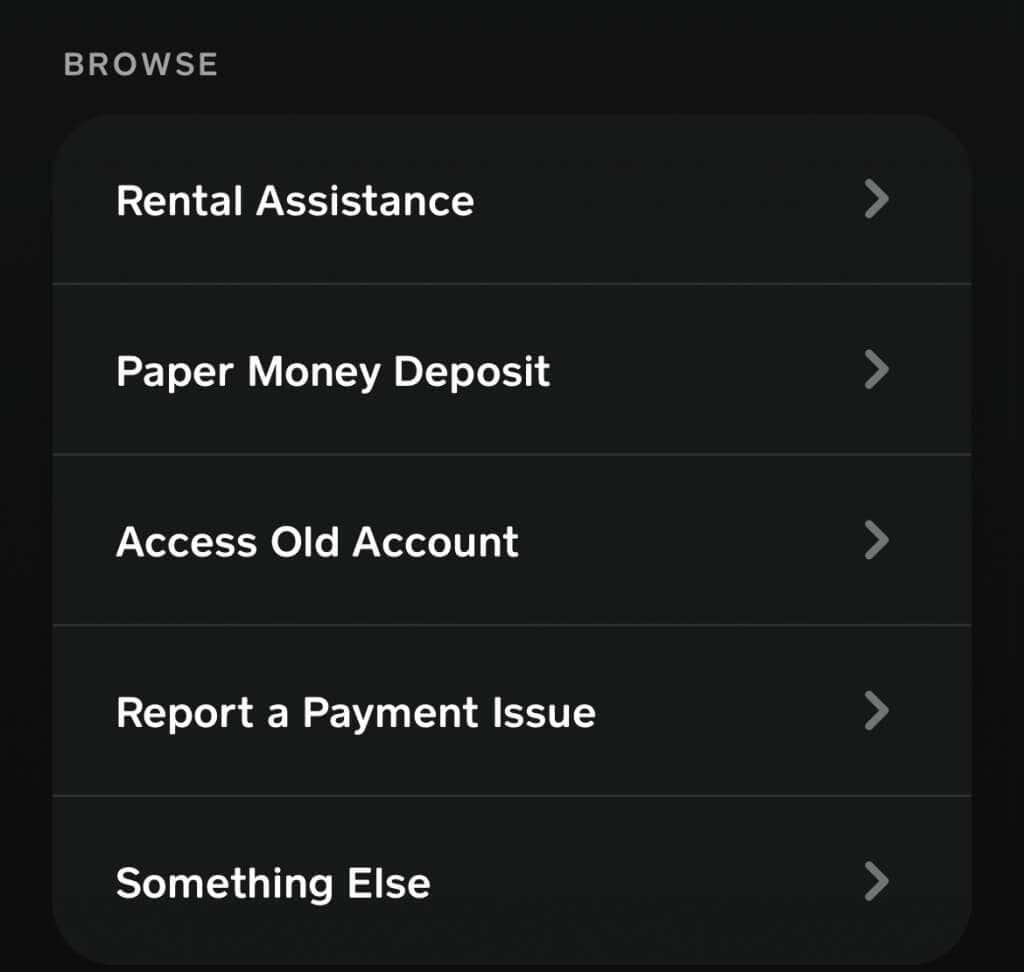
- Valige Sule oma Cash Appi konto.
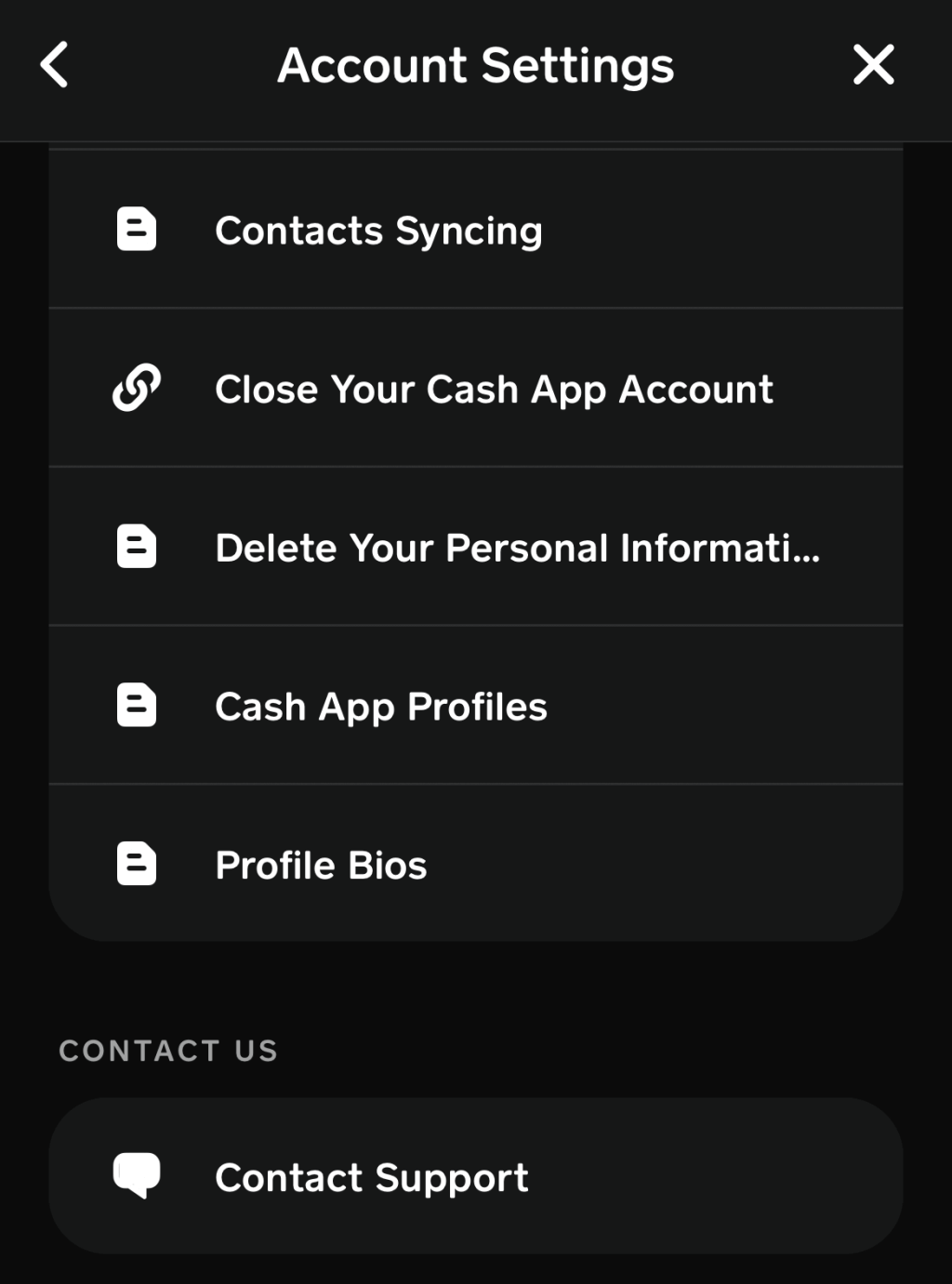
- Valige Kinnita.
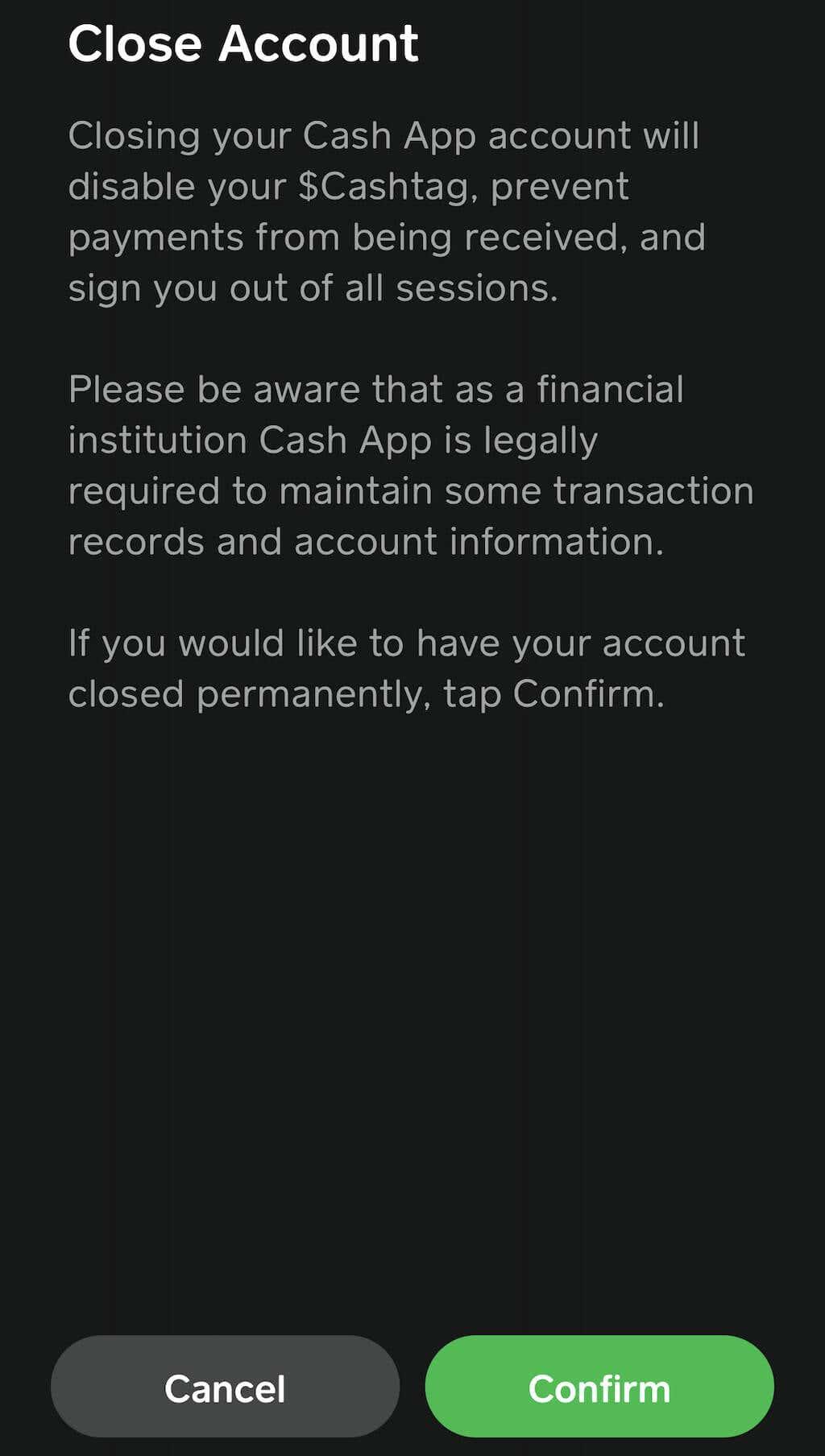
Pidage meeles, et see keelab teie kassamärgi, kuid see on hea viis oma konto sulgemiseks, kui kahtlustate, et teid on petetud. Kui muudate meelt, saate hiljem alati uue Cashi rakenduse konto luua.
Kui te ei soovi oma kontost lahti saada, kuid soovite tagada, et keegi sellele ilma teie loata juurde ei pääseks, saate lubada mitu turvafunktsiooni, mis teie kontot turvalisena hoiavad.
Kuidas turvalukk sisse lülitada
Turvalukk on funktsioon, mis nõuab raha ülekandmiseks Face ID-d. See on suurepärane lisand sularaha PIN-koodile lisamiseks.
- Puudutage oma profiiliikooni ja seejärel valige Privaatsus ja turvalisus.
- Selle sisselülitamiseks puudutage liugurit Turvaluku. Teil palutakse sisestada oma sularaha PIN-kood.
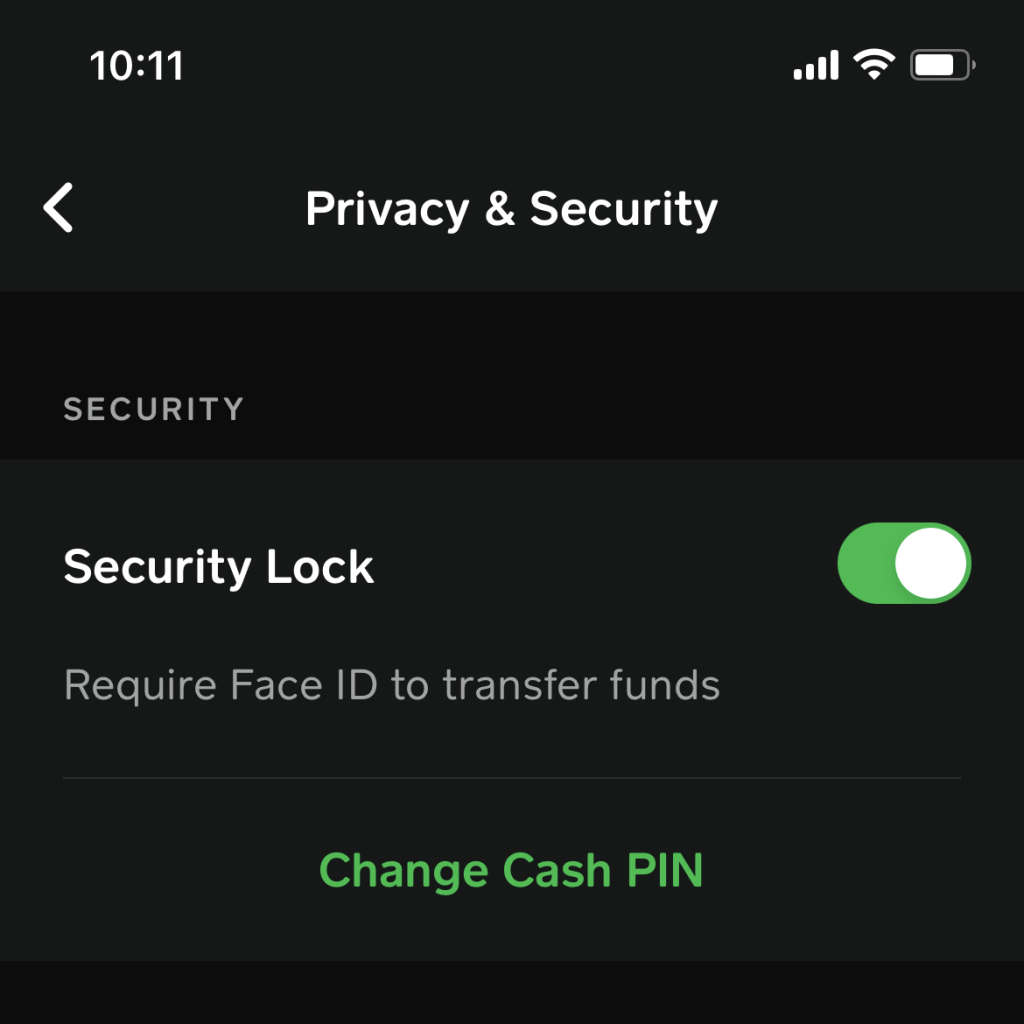
Pärast PIN-koodi sisestamist aktiveeritakse lukk. See on lihtne viis takistada kellelgi teie kontolt raha ülekandmist, kui olete Apple'i kasutaja.
Kuidas lähtestada oma sularaha PIN-kood
Teie Cash PIN on neljakohaline kood, mis toimib omamoodi paroolina kõigi Cash Appi tegevuste jaoks teie kontol. Peate kontrollima oma Cash Appi maksete ajalugu ja palju muud. Kui arvate, et see on ohustatud, peate selle millekski uueks lähtestama.
- Profiili vahekaardil valige Privaatsus ja turvalisus.
- Valige päise Turvalisus all käsk Muuda sularaha PIN-koodi.
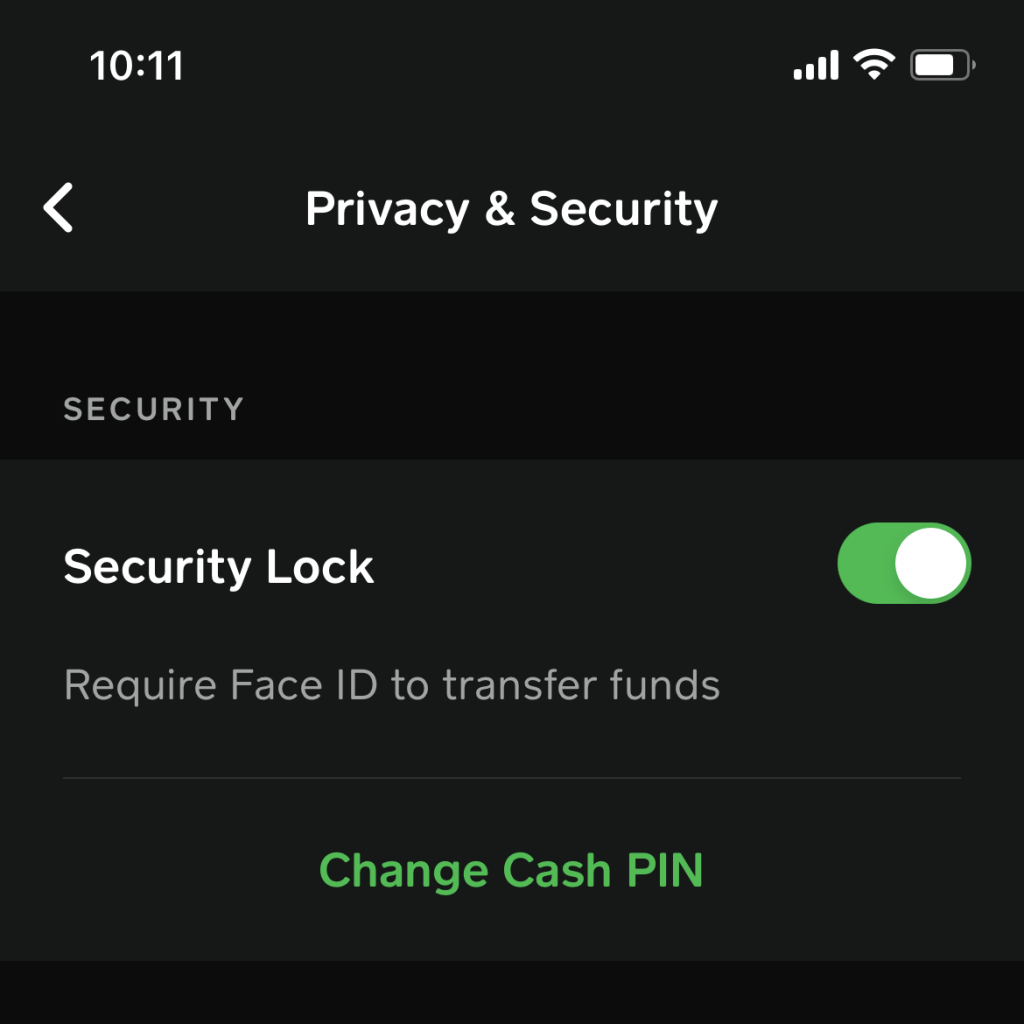
- Sisestage uus PIN-kood, mida soovite kasutada. Kinnitamiseks peate selle kaks korda sisestama.
Kui olete uue PIN-koodi sisestanud, saate kinnitusteksti, et see on lähtestatud. Veenduge, et teil oleksid teavitused lubatud, et Cash App saaks teiega muudatuste ja olulise teabega ühendust võtta.